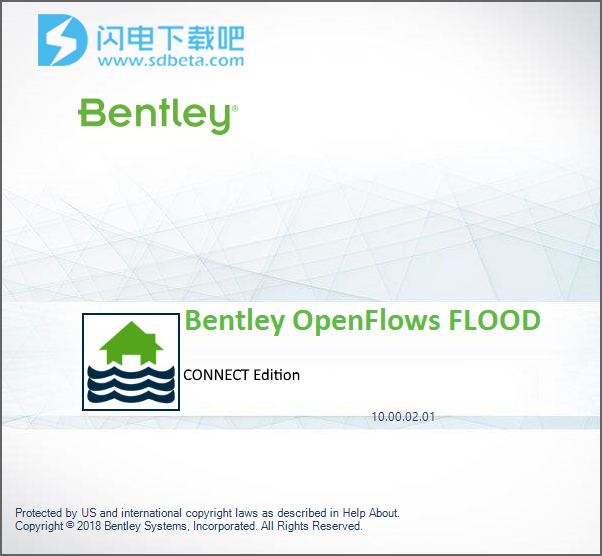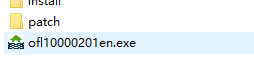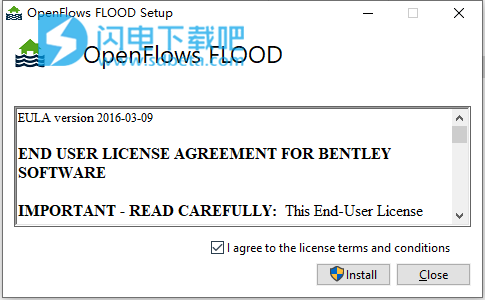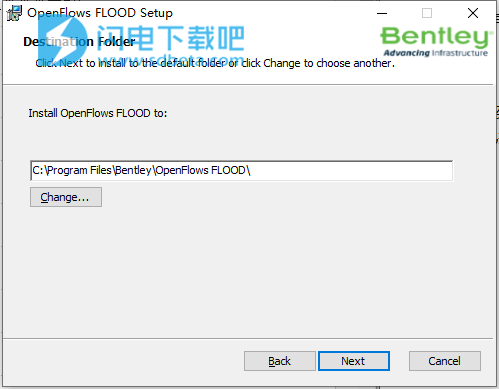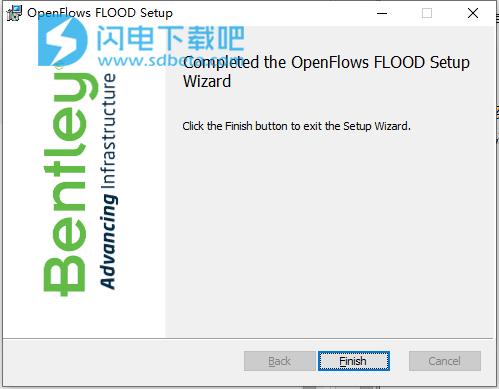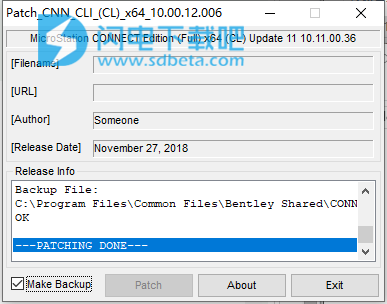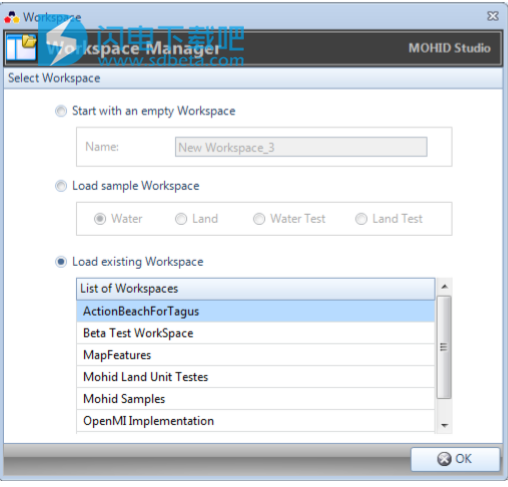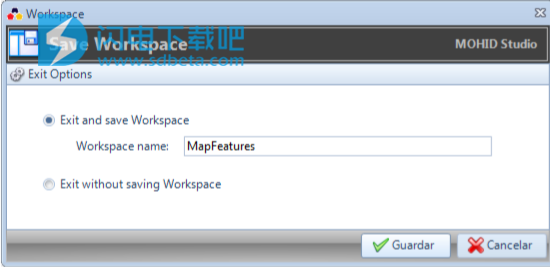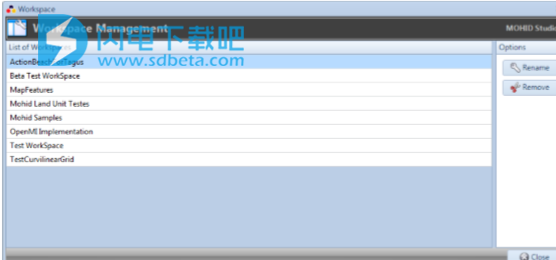OpenFlows FLOOD破解版是功能强大的洪水建模仿真软件,为洪水风险评估和洪水风险缓解措施的有效设计提供了高质量的建模解决方案,使用主要是帮助用户快速的添加真实的数字环境和可视化,以最真实可信的角度来评估城市、河流、沿海等的洪水风险,通过数字环境进行仿真模拟能够有效的降低成本资源,并能够验证无数的可能性,对洪水泛滥进行计算和预测评估,通过建立水利模型并进行管理来制定最佳的工程决策,能够有效的导入众多真实数据,制作可视化的动画来进行可视化探索,此外,使用软件还能够同时创建多种新的方案,并进行对比和分析,从而找到最合适的那一个,支持模拟河流流量、地表径流、城市洪水等,使用完全空间分布的数值模型来模拟流域内发生的所有水文和水力过程,包括降雨,入渗,地表径流,河道流量和地下水流量。在城市地区,可以将OpenFlows FLOOD连接到OpenFlows SewerGEMS生成的模型,以模拟地表水和雨水流量。此外,该模型可用于模拟风暴潮在沿海地区造成的洪水。本次带来最新破解版下载,有需要的朋友不要错过了!
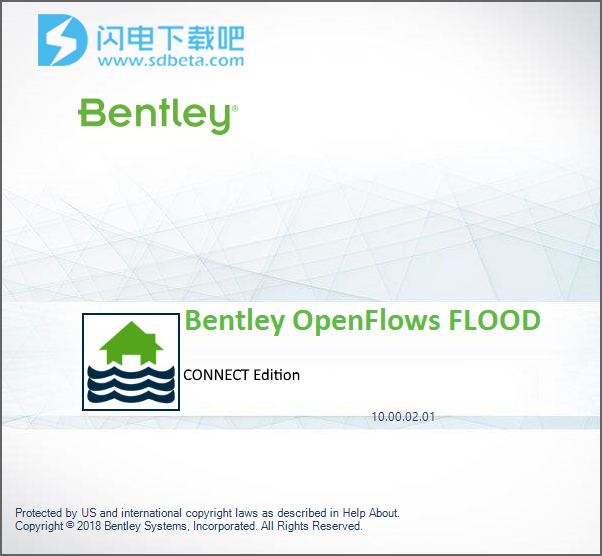
安装破解教程
1、在本站下载并解压,得到以下内容
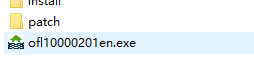
2、双击ofl10000201en.exe运行安装,勾选我接受许可证协议,点击install
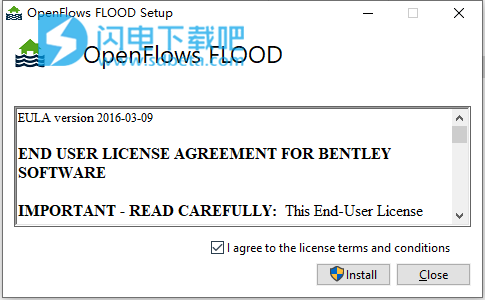
3、选择软件安装路径,点击next
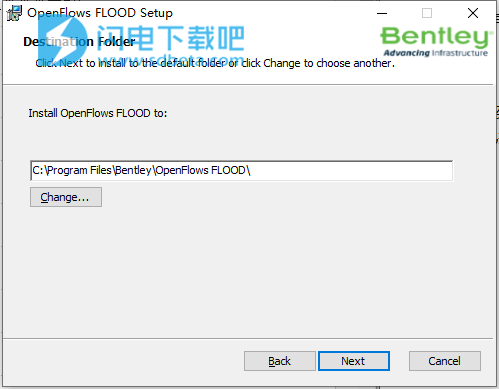
4、安装完成,退出向导
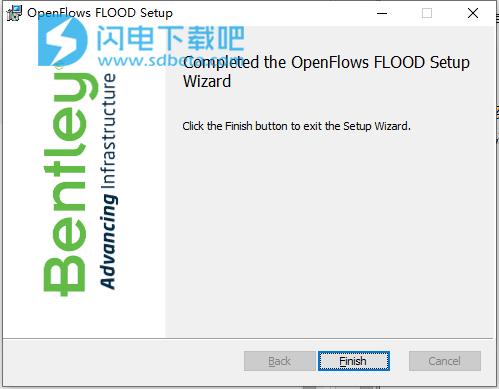
5、将破解文件夹中的文件复制到安装目录中,管理员身份运行破解补丁,点击patch按钮
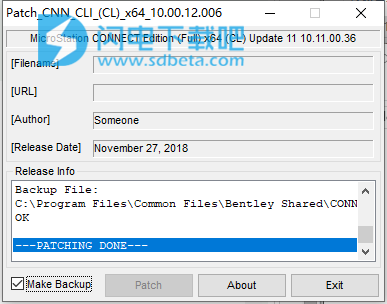
功能特色
1、添加真实的数字环境和可视化
通过ContextCapture的3D现实网格,使用真实世界的数字上下文评估城市,河流和沿海系统的洪水风险。通过使用LumenRT生成洪水事件的逼真可视化,使仿真栩栩如生,帮助利益相关者了解洪水事件和潜在缓解措施的风险和影响。
2、分析洪水泛滥区和洪水灾害
根据水柱高度和峰值流速,轻松计算水灾地区的范围并估算水灾危险。
3、建立和管理水力模型
快速启动模型构建过程并有效管理模型,以便您可以专注于做出最佳工程决策。利用和导入许多众所周知的外部数据格式,这可以最大化地理空间和工程数据的ROI,并自动生成输入数据。
4、制作吸引人的动画
使用多种集成的可视化功能来探索和呈现模型结果,包括对获得的结果进行平滑,连续动画处理的选项。
5、设置方案管理
OpenFlows FLOOD允许您创建新方案并在不同选择之间进行比较。这使您能够快速找到减轻洪灾风险的最佳解决方案。
6、模拟河流流量
OpenFlows FLOOD允许您使用运动学,动态和扩散波方法来计算河流流量。它基于水力梯度模拟了河水和(地下)地表水之间的水交换,并且具有根据地形图估算排水网络和对空间横截面进行插值的功能。
7、模拟地表径流
MOHID Land使用完全分布的2D网格和可选的1D网格,提供了各种途径来处理地面径流,包括运动学,动态和扩散波方法。来自地表径流的水可能会渗入,进入河流或蒸发。OpenFlows FLOOD包含准备计算表面径流所需的空间数据的功能。例如,该应用程序从土地利用图估计曼宁系数。
8、模拟城市洪水
结合OpenFlows SewerGEMS和OpenFlows FLOOD的水力模型来模拟城市地区的洪水。通过集成这些功能,您可以全面评估地下管道网络以及河流和沿海系统中的水流量,地表流量以及所有这些系统之间的水交换。
9、在视觉丰富的环境中工作
OpenFlows FLOOD具有集成的GIS引擎,可让您打开,编辑和可视化模型所需的各种数据文件。图层可以通过多种方式设置样式。
使用说明
一、MOHID Studio入门
开始使用MOHID Studio的最佳方法是加载示例解决方案。在菜单Home(请参见图2-5)的“ MOHID入门”组中,有四个示例解决方案(两个用于MOHID Water,两个用于MOHID Land)。每个解决方案都包含一个或多个域1。 MOHID Studio域始终由与模型类型相对应的颜色表示,以方便工作。蓝色代表MOHID水域,黄色代表MOHID陆地域,红色代表MOHID河域。
通过按示例解决方案按钮之一将示例解决方案加载到MOHID Studio,一切准备就绪,可以轻松浏览MOHID Studio的所有功能。可以根据您的需要更改或修改加载的样品溶液。也可以将其保存,以替换原始的样品溶液。因此,下次从菜单“主页”上的“ MOHID入门”上按下样品溶液按钮时(请参见图2-5),将在所有层都打开的情况下提示已保存的样品溶液。尽管已替换了原始的样品溶液,但始终可以再次将其还原。可以通过执行三个简单步骤来恢复原始示例解决方案:
1 –删除与Workspace Manager上的示例解决方案相关联的工作空间(在“主页”菜单中的“ Workspace”组中,见图2-5);
2 –从项目菜单中删除保存在解决方案管理器中的示例解决方案(在“解决方案”组中(请参见图3-1)–有关更多信息,请参阅第3.1.3节);
3 –从项目管理器上的示例解决方案中删除项目(在“项目”菜单上的“域”组中(请参见图3-1)–有关更多信息,请参阅第3.2.4节)。
始终可以在本用户指南,MOHID Studio教程,互联网论坛或电子邮件中找到MOHID Studio帮助。可以导出您的解决方案,然后通过“请求支持”选项寻求专业帮助(以了解如何导出解决方案检查小节3.1.4)。
二、工作空间
1、工作区简介
工作区允许在两个连续的工作会话之间存储MOHID Studio的状态。 为此,工作空间会跟踪当前打开的解决方案(请参阅第3.1节)和已加载的图层。
2、使用工作区
MOHID Studio没有创建工作空间的明确方法。 MOHID Studio完成启动后,立即要求使用工作区。 您可以选择一个空的工作区或加载一个现有的工作区,如图2-6所示。
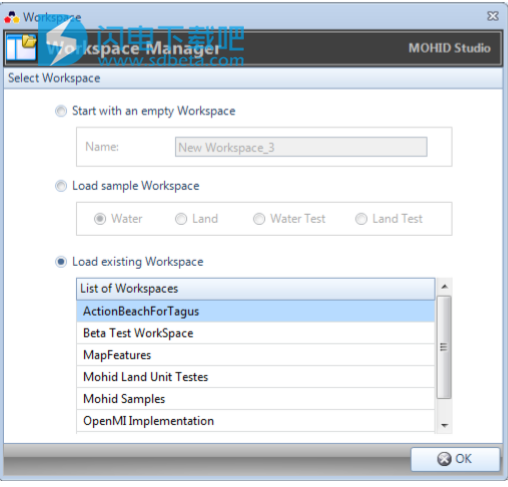
退出MOHID Studio时,它将询问用户是否要保存当前的工作区,如图2-7所示。
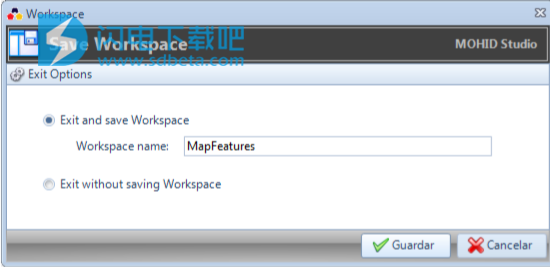
在会话期间,可以随时更改或保存工作区。 要打开一个工作空间(或创建一个新工作空间),请从菜单“主页”的“工作空间”组中打开(请参见图2-5),按“保存”按钮,从“主页”菜单中保存“当前工作空间”(请参见图2-5)。 )。
3、管理工作区
管理工作空间涉及重命名和删除现有工作空间。 可以通过从菜单“主页”中选择“工作区”->“管理”来完成(见图2-5)。 将出现工作区管理器(如图2-8所示),用户可以轻松地管理您的MOHID Studio工作区。
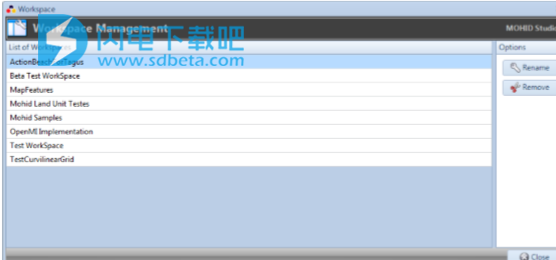
管理工作区时只有两个限制:
工作空间的名称必须唯一;
当前打开的工作空间无法删除。